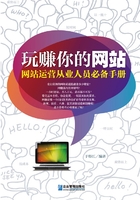
第6章 十个窍门打造个性化精品网站
如何才能让你的网站与众不同?如何在成千上万的网站里表现出你的十足个性?一千个人有一千种说法。
在此,总结自己多年来做网站的经验和别人的建站技巧,谈一下建站的诸多窍门。
1.标题清晰,内涵显而易见
如今互联网上网站众多,只怕要数以亿计了,一个人一直不停的浏览也需要几十年才能看完,可见网站竞争非常激烈,即使同一种类型的网站,也有众多的竞争者。那么,如何在如此激烈的竞争中凸显出来呢?网站标题和栏目导航可谓承担了非常重大的责任。
任何一个人初次打开一个陌生网站都会思考下列问题:
这是什么网站?
网站上有什么?
我能在这里做什么?
为什么我应该选择这里,而不是其他地方?
你的网站便是要在第一时间为访客解决这些疑问。
网站名称一定要简单明了。比如说,你做的是建材行业的专业网站,那就直接命名为“某某建材网”,不要起一些非主流的名字,因为你做的是用来盈利的个人网站,而不是QQ空间。
网站构架一定要清晰,各个导航栏分类明确,次序井然。不要弄的跟迷宫一样,让人一看就眼花缭乱,不知从何处下手。那样的网站别人看一眼就立马走人了。如果网站内容较多,最好设置站内搜索功能,以方便用户查找。
用户是上帝。这句话对于网站站长来说同样有效。如果你的网站让用户感到麻烦,甚至是厌烦了,他们便会去找另一家同类网站。不要抱有侥幸心理,也不要做一些看似特立独行、别出心裁的网站页面。
相信我,越简单,越容易上手的网站,才越能得到用户的青睐。你看看百度的页面,看看hao123的页面,简单到只有一个个框框里的几行字而已。
2.关键词简洁有效
建设一个网站就要提高它的知名度,要提高知名度就要依靠搜索引擎,因为很多用户在不知道你网站的情况下是通过搜索引擎来查找的。既然这样,要想通过搜索引擎来提高流量,靠的是什么呢?是关键字。
关键字的选法可以说决定了你网站大半的命运。
(1)换位思考。
站在客户的角度考虑,客户在搜索你的产品时将使用什么关键词?这可以从众多资源中获得反馈,包括从你的客户、供应商、品牌经理和销售人员那里获知其想法。
(2)语义拓展。
将关键词扩展成一系列近义短语,选择其中比较适合的短语,用WordTracker进行检测,该软件的功能是查看你的关键词在其它网页中的使用频率,以及在过去24小时内各大搜索引擎上有多少人在搜索时使用过这些关键词。最好的关键词是那些没有被滥用而又很流行的词。
(3)专业词汇。
关键词一定要越专业越好,不要似是而非。要非常明确的表达出网站的功能,让专业人士在搜索的时候能够第一时间搜到你的网站。
(4)范围限定。
并不是说关键词概况的范围越大,越容易被搜到。而应该范围越小越好,越细越好。如果你是个地方性网站,关键词一定要体现这个地方的名称;如果是企业网站,一定要体现企业的品牌。
(5)修饰词组。
不要用单调的短语,比如说银行,你不能直接就设置银行作关键字,而应该进行修饰,到底是交通,是农业,还是工商呢?如果是工商,是工商的什么网站?信用卡购物?网上商城?
经常用搜索引擎的人应该知道,越贴近用户需求的关键词,越是会排在前面。比如你搜“电脑中病毒解决方法”,可能前三页大部分都是相应的解决办法,后面几页便是“电脑出问题怎么解决”,再往下就变成“病毒”,再往下就变成“电脑”,所以,精确而细致的关键词是非常重要的。
3.视觉效果
人们在阅读某种信息时,视觉总有一种自然的流动习惯,先看什么,后看什么,再看什么。心理学研究表明,一般的浏览习惯是从上到下、从左到右,在一个平面上,上松下稳而压抑。同样,平面的左松右稳。所以平面的视觉影响力上方强于下方,左侧强于右侧。这样平面的上部和中上部被称为“最佳视域”,也就是最优选的地方。在网页设计中一些突出或推荐的信息通常都放在这个位置。当然这种视觉流程只是一种感觉并非一种固定的公式,只要符合人们的心理顺序和逻辑顺序,就可以更为灵活地运用,在网页设计中,灵活而合理地运用直接影响到传达信息的准确性与有效性。
4.网页框架与布局
网页布局大致可分为“国”字型、拐角型、“T”字型、“L”字型、综合框架型、Flash型、变化型,在这里就不做一一论述了。其实我们在做设计的时候并没有过多地考虑什么形式,比如我们在一张纸上看到一个圆形的东西,很容易联想到它像太阳,而有些人则联想到月亮等等。这都是一种形式比喻,最重要的是抓住客户的需求,把握网站的定位做出合理的框架布局。
(1)分辨率。
网页的整体宽度可分为三种设置形式:百分比、像素、像素 百分比。通常在网站建设中以像素形式最为常用,行业网站也不例外。我们在设计网页的时候必定会考虑到分辨率的问题,科技发展到现在我们通常用的是1024×768和800×600的分辨率,现在网络上很多都用778个像素的宽度,在800的分辨率下面往往使整个网页很压抑,有种不透气的感觉,其实这个宽度是指在800×600的分辨率上网页的最宽宽度,不代表最佳视觉,不妨试试760~770的像素,不管在1024还是800的分辨率下都可以达到较佳的视觉效果。
(2)合理广告。
目前一些网站的广告(弹出广告、浮动广告、大广告、banner广告、通栏广告等等)让人觉得很繁琐,根本就不愿意看,有时干脆连这个网站都不上了。这样一来网站受到了严重的影响,广告也没达到广告的目的。这些问题都是我们在设计网站之前需要考虑、需要规划的内容之一。
浮动广告有两种,第一种是在网页两边空余的地方可以上下浮动的广告;第二种是满屏幕到处随机移动的广告。建议能使用第一种的情况下尽量使用第一种,不可避免第二种情况时尽量在数量上控制最多一个就好。如果数量过多会直接影响到用户的心理、妨碍到用户浏览信息,适得其反。首页广告不宜过多,适中即可。如在注册或者某个购买步骤的页面上,最好不要出现过多的其他无关内容让用户分心,避免客户流失等。
(3)空间的合理利用。
很多的网页都具有一个特点,用一个字来形容,那就是“塞”,它将各种各样的信息如文字、图片、动画等不加考虑的塞到页面上,有多少挤多少,不加以规范,导致浏览时会遇到很多的不方便,主要就是页面主次不分,喧宾夺主,要不就是没有重点,没有很好的归类,整体就像个大杂烩。让人难以找到需要的东西。有的则是一片空白失去平衡,也可以用个“散”字来形容。
并非要把整个页面塞满了才不觉得空,也并非让整个页面空旷才不觉得满,只要合理的安排、有机的组合,使页面达到平衡,即使在一边的部分大面积留空,同样不会让人感到空,相反这样会给人留下广阔的思考空间,给人回味又达到了视觉效果。
(4)文字编排。
在网页设计中,字体的处理与颜色、版式、图形化等其他设计元素的处理一样非常关键。
①文字图形化。
文字图形化就是将文字用图片的形式来表现,这种形式在页面的子栏目里面最为常用,因为它不仅突出,同时又美化了页面,使页面更加人性化且加强了视觉效果,是文字无法达到的。然而,对于通用性的网站,文字图形化就导致了弊端——扩展性不强。
②强调文字。
如果将个别文字作为页面的诉求重点,则可以通过加粗、加下划线、加大号字体、加指示性符号、倾斜字体、改变字体颜色等手段有意识地强化文字的视觉效果,使其在页面整体中显得出众而夺目。这些方法实际上都是运用了对比的法则。如果在更新频率低的情况下,也可以使文字图形化。
5.网站配色
(1)用一种色彩。
这里是指先选定一种色彩,然后调整透明度或者饱和度,说得通俗些就是将色彩变淡或者加深,产生新的色彩,用于网页。这样的页面看起来色彩统一,有层次感。
(2)用两种色彩。
先选定一种色彩,然后选择它的对比色(在Photoshop里按ctrl shift I)再进行微小的调整。整个页面色彩丰富但不花哨。
(3)用一个色系。
简单地说就是用一个感觉的色彩,例如淡蓝,淡黄,淡绿;或者土黄,土灰,土蓝。也就是在同一色系里面采用不同的颜色使网页增加色彩,而又不花,色调统一。这种配色方法在网站设计中最为常用。
(4)灰色在网页设计中又称为“万能色”,其特点是可以和任何颜色搭配,在使用时把握量避免网页变灰。在网页配色中,尽量控制在三种色彩以内,以避免网页花、乱、没有主色的显现。背景和前文的对比尽量要大(绝对不要用花纹繁复的图案作背景),以便突出主要文字内容、也使用户在浏览信息的时候不会觉得累。
6.网站LOGO
Logo顾名思义就是站点的标志图案,logo最重要的就是用图形化的方式传递网站的定位和经营理念,同时便于人们识别。网站logo的设计过程中一般有以下三种思路:(1)直接以网站网址作为logo。(2)根据网站提供的产品或服务特点展开logo设计。(3)以传递网站运营商的经营理念为特色。
7.签上自己的名字,并展示得到的荣誉
不要在这里弄上一个长长的签名,少许的自我宣传可能是中肯的,尤其是当你想让自己的网页具有个人特色时,但这可能会带来困窘,妨碍实质内容。你所要作的只是连接到关于作者的那一页,该页也是弃权、版权声明及类似说明的合适地方。要是有以评论或读者意见的形式取得的肯定性反馈,可考虑把它包括在主页之内。也许在开头的某个地方,或者作为到荣誉页的一个链接。如果做得恰到好处,可以鼓励新的访问者并使他们放心。相反,要是做得不合适,就会被认为是自我吹嘘,而真正的内容反而处于次要地位。
8.对用作背景的GIF要谨慎
它们可以使一个页面看起来很有趣,甚至很专业,但是装饰背景很容易使文字变得不可辨读,要把背景做得好,光有颜色对比是不够的。背景要么很亮(文字较暗)要么很暗(文字较亮)。背景含图像的对比度要较低才不至于过于分散读者的注意力。
使用交织GIF和JPEG。因为交织图像是分级显示出来的。首先以很低的分辨率显示,然后逐步提高分辨率,直至最后达到正常显示。这种方式有时候会使较大的图像看起来好像装载得快一些(实际上并非如此,但这是一种有益的错觉)。这样也便于读者在图像装载的过程中看到它的模样,如果他们不喜欢或不想看的话就有机会中断传输或转向别的地方。
9.在IMG行加ALT标记
假设标题图像显示为The Offal EatersHomepage,你可以在括号内加上一个ALT标记,ALT=“The Offal EatersHomepage”,直接把它加在IMGSRC=Offal。com。uk/images/gif/hometop。gif之后,这样就会让使用基于文本的浏览器读者除了看到「IMAGE」以外还能看到别的一些东西,使用图形浏览器的读者在图像未能成功载入之时也会看到一些东西,而你也能让自己的HTML文件相当整洁。也可以在分隔条上使用ALT标记,这样就使得用基于文本的浏览器的读者能看到一些更有趣的东西,而不只是一条直线。
10.巧用命令
一种增加可得带宽的巧妙方法是在HTML底稿中使用Lowsrc命令。比如说有一张400×600像素的1600万色扫描图,所占空间约为35K。使用Paint Shop Pro这一类的工具对原图重新取样,比如说高度为100像素(也许为了达到自己的要求,你得进行调整才能找到最合适的大小,但可以从高度除以4开始),Paint Shop Pro全自动计算新画面的宽度、保存新画面,它的大小现在应为6K或更小。然后在HTML文件中可以这样写上:
〈img src=“bigpic。jpg”lowsrc=“smallpic。jpg”width=“600”height=“400”〉
Lowsrc命令指示浏览器在真正的画面载入以前先装载低分辨率的图像,这样就让读者清楚将会出现什么样的画面。(为确保浏览器能即时以合适的大小显示图像,高度和宽度很重要。)
当然,可以用Lowsrc提取你想要的任何图像,一条双色的“请等待下传”的信息可能只占几百字节,同时由于图像是存在浏览器的缓存区,因此可用“请等待”信息代替所有画面,当图像平静地消失于背景之中的时候,读者可以悠闲地浏览你的网页。
也可以在一个HTML元素内嵌入一个连接,如:
〈H1〉〈A HREF=“Destina-tion。html”〉Myheading〈/A〉〈/H1〉
但不能反其道而行之,把一个标题或其他HTML元素嵌入一个连接,下面这样的结构是正式的HTML规定禁止的,并可能在大多数最新的浏览器下不见效果:
〈A HREF=“Destination。html”〉〈H1〉Myheading〈/H1〉〈/A〉
当然,做网站的窍门还有很多很多,每个人在运营过程中都会发现属于自己的一些技巧性东西,希望你也能提供出来,让大家一起分享。